عندما تقوم بتوصيل هاتف آيفون بجهاز كمبيوتر يفتح iTunes ويحاول إجراء مزامنة تلقائية مع الجهاز. وتعتبر المزامنة التلقائية أحد أهم ميزات iTunes؛ حيث إنها أسرع طريقة لأخذ نسخة من بيانات هاتف آيفون على حاسوبك؛ ولكنك قد لا ترغب في أخذ نسخة من البيانات كلها، كما أن المزامنة قد تستغرق وقتًا طويلًا إذا كان لديك الكثير من البيانات للمزامنة، أو إذا كنت تواجه مشاكل في مزامنة بعض أنواع المحتوى.
ومع ذلك؛ تتيح لك المزامنة اليدوية سحب العناصر إلى جهازك بشكل فردي وتعطيك مزيدًا من التحكم. كما أنه إذا كنت تستخدم النسخ الاحتياطي على (آي كلاود) iCloud؛ فقد لا ترغب في قيام iTunes بتنبيهك في كل مرة تقوم فيها بتوصيل هاتف آيفون بجهاز الكمبيوتر الخاص بك.
ما يمكن مزامنته مع iTunes:
- الألبومات والأغاني وقوائم التشغيل والأفلام وبرامج التلفاز وملفات البودكاست والكتب الصوتية.
- الصور ومقاطع الفيديو.
- جهات الاتصال والتقاويم.
مهما كان سببك لإيقاف المزامنة التلقائية؛ ستختلف الخطوات التي تحتاج إلى اتباعها بناءً على إصدار iTunes الذي تستخدمه.
ملاحظة: تصلح الخطوات التالية لمزامنة آيفون مع iTunes لاسلكيًا عبر Wi-Fi أو إذا كنت تستخدم كبل USB المرفق مع هاتف آيفون.
أولًا؛ كيفية إيقاف المزامنة التلقائية في iTunes 12، أو أي إصدار أحدث:
- قم بتوصيل هاتف آيفون بجهاز الكمبيوتر الخاص بك؛ يجب أن يبدأ تشغيل iTunes تلقائيًا. إذا لم يحدث ذلك فقم بتشغيله.
- اضغط على أيقونة آيفون عندما تظهر أعلى يسار نافذة آيتيونز.
- اضغط على علامة تبويب (الملخص) Summary من القائمة الموجودة على اليسار.
- مرر للأسفل حتى تصل إلى قسم (الخيارات) Options؛ ستجد أن أول خيار هو المزامنة التلقائية عند اتصال هذا الآيفون (Automatically Syc when this iPhone is connected)؛ قم بإلغاء تفعيله من خلال إلغاء تحديد المربع الموجود بجواره.
- اضغط على خيار (Apply) الموجود في أسفل يمين الشاشة لحفظ الإعداد الجديد. ومن الآن فصاعدًا لن تتم مزامنة جهاز آيفون تلقائيًا عند توصيله.
ثانيًا؛ كيفية إيقاف المزامنة التلقائية في iTunes 11 والإصدارات السابقة:
تتشابه الخطوات بالنسبة للإصدارات السابقة من iTunes إلى حد ما؛ إذا كان إصدار iTunes الخاص بك أقدم ولا يحتوي على هذه الخيارات؛ فابحث عن الأقرب إلى هذه الخطوات وجربها.
- قبل توصيل آيفون بجهاز الكمبيوتر؛ افتح iTunes.
- افتح (نافذة التفضيلات) Preferences؛ ثم اضغط علامة تبويب (الأجهزة) Devices.
- ابحث عن خيار (منع جهاز آيفون من المزامنة تلقائيًا) وقم بإلغاء تفعيله من خلال الضغط على مربع الاختيار المجاور له.
- اضغط على خيار “موافق” في الجزء السفلي من النافذة لحفظ التغييرات.
بمجرد الانتهاء من إجراء هذه التغييرات؛ لن تتم مزامنة جهازك تلقائيًا في كل مرة تقوم فيها بتوصيله، لذلك نوصي بالقيام المزامنة يدويًا من الآن فصاعدًا لضمان وجود نسخة احتياطية جديدة من بياناتك، حيث إنها ضرورية لاستعادة البيانات بعد حدوث مشاكل في جهازك أو نقل بياناتك إذا كنت تقوم بالترقية إلى جهاز جديد.






 كيف يمكنك إيقاف مزامنة iTunes التلقائية عند توصيل آيفون بالحاسوب؟
كيف يمكنك إيقاف مزامنة iTunes التلقائية عند توصيل آيفون بالحاسوب؟
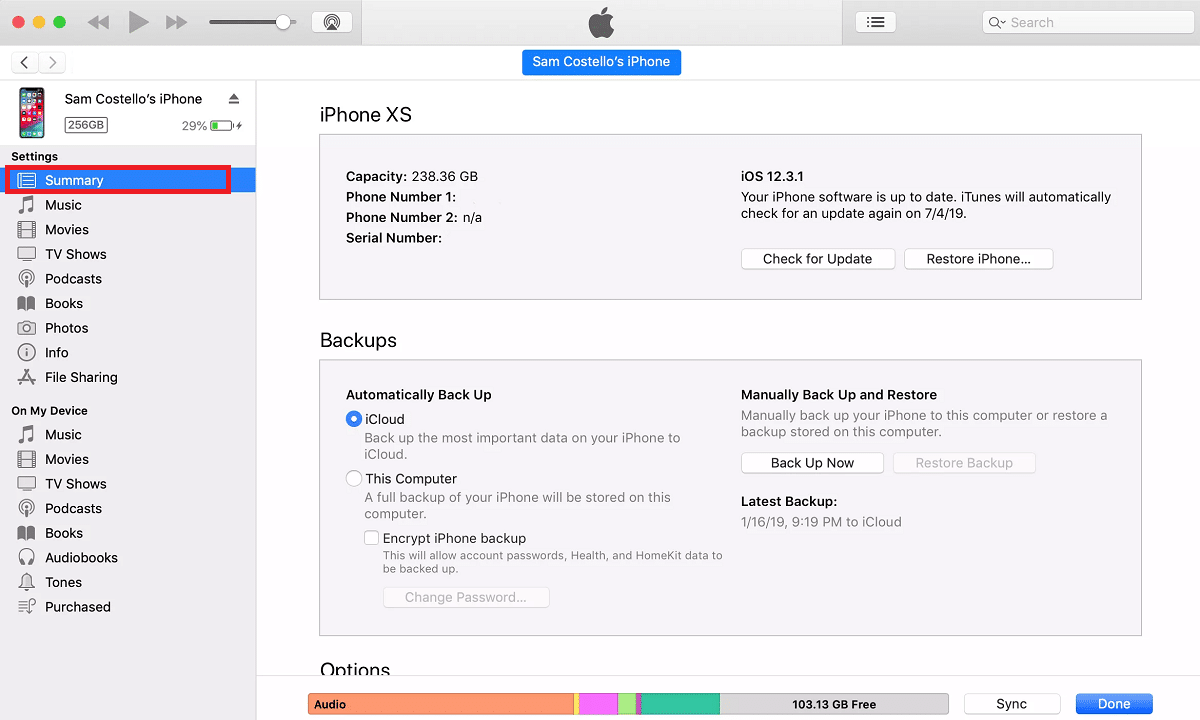
 رد مع اقتباس
رد مع اقتباس